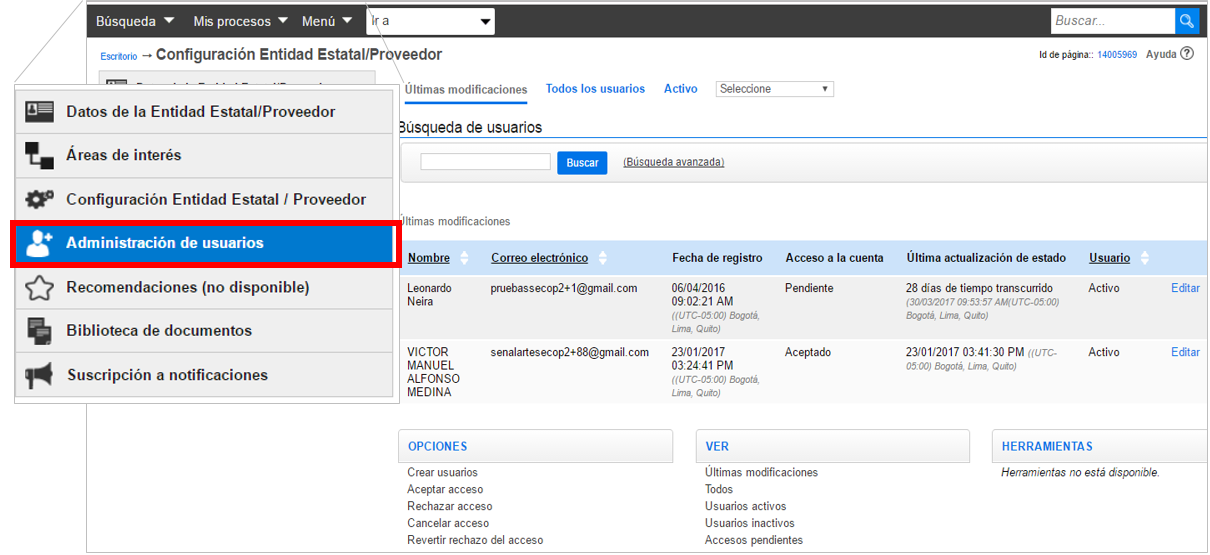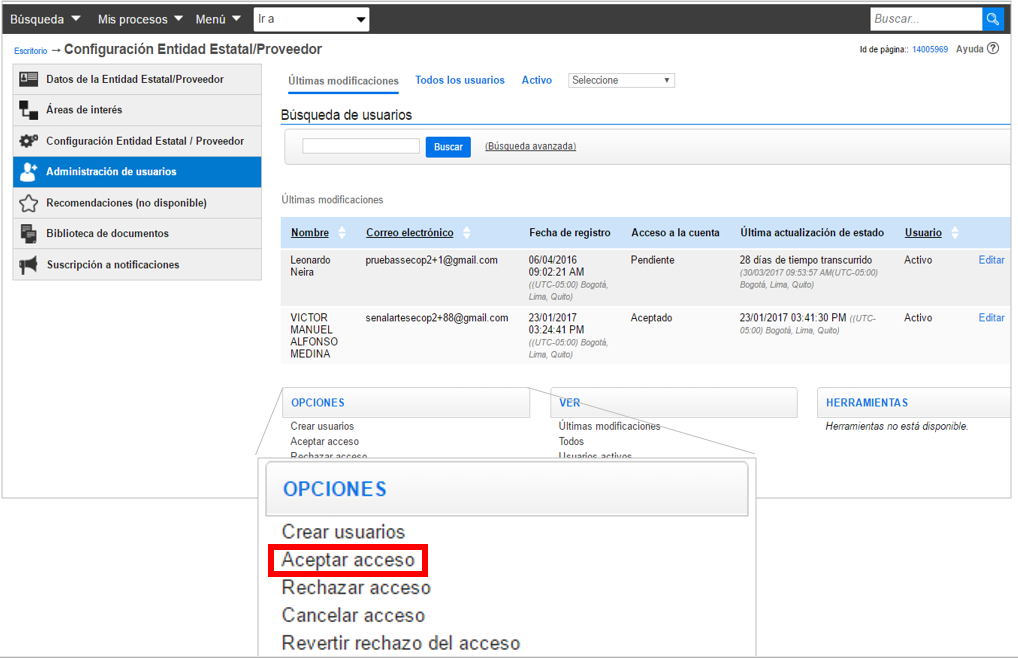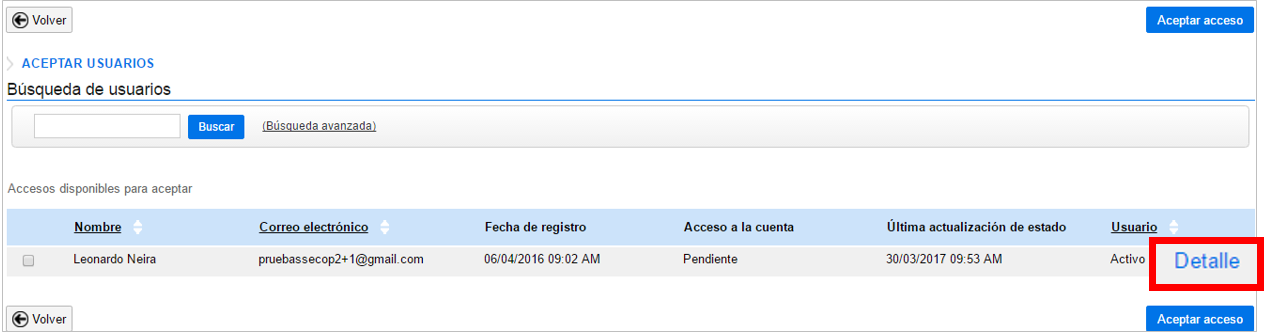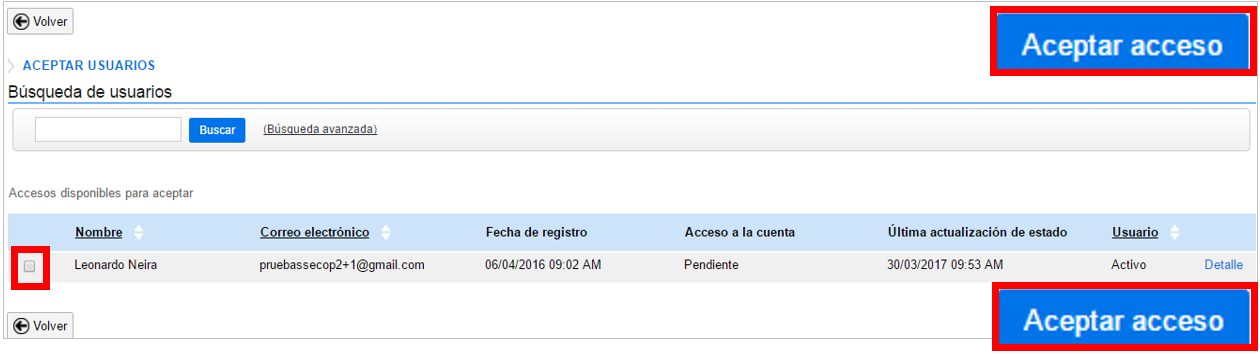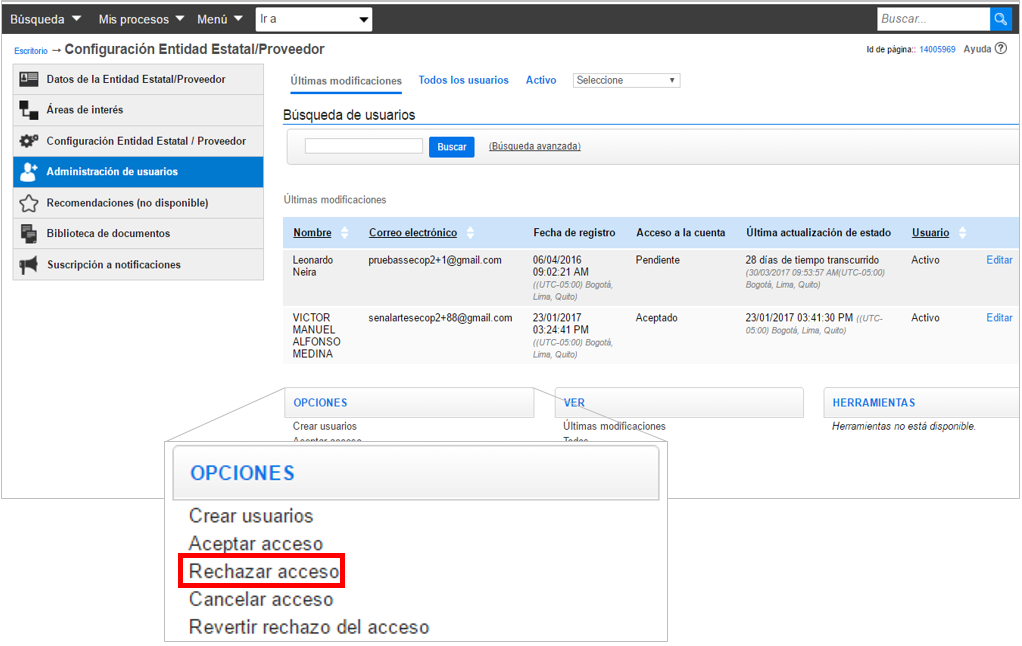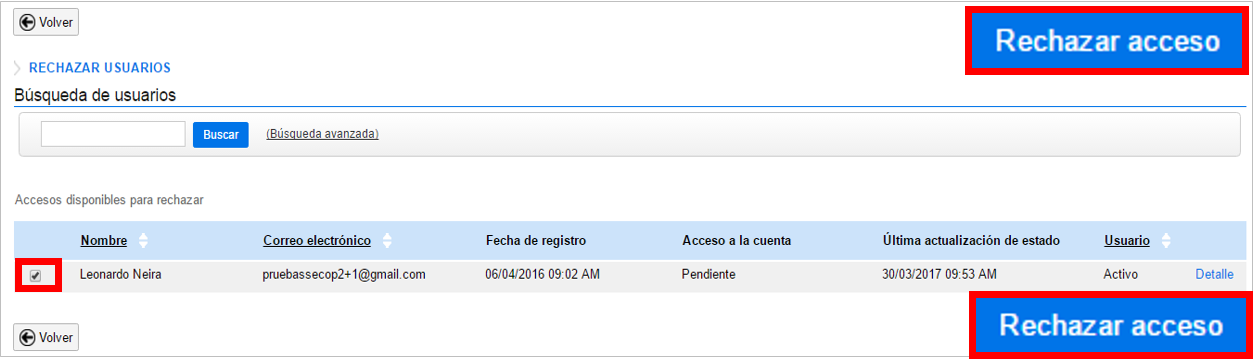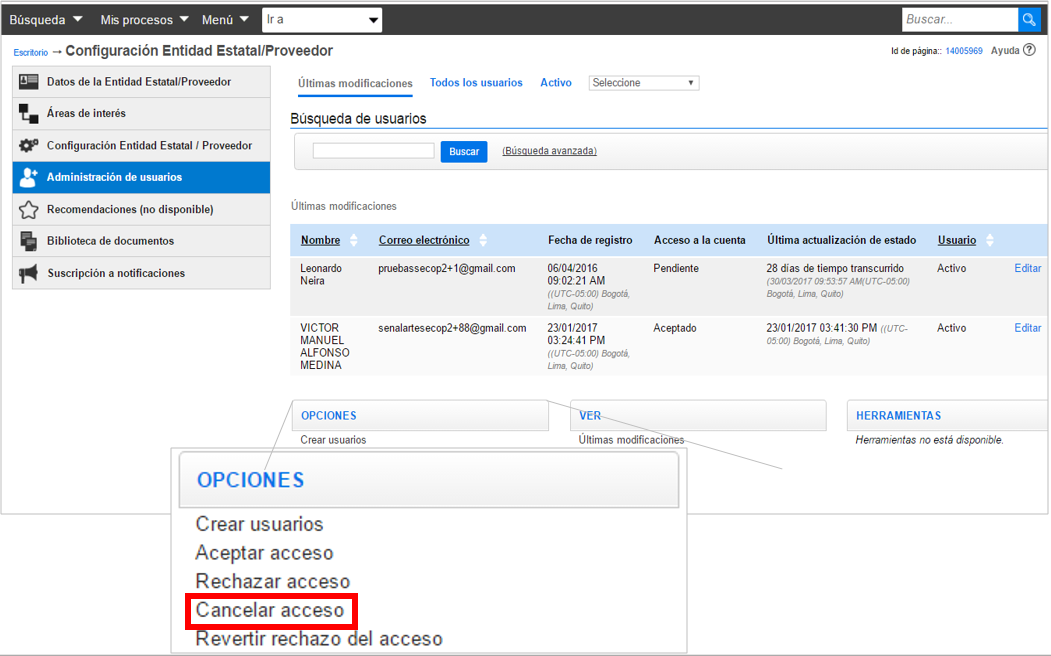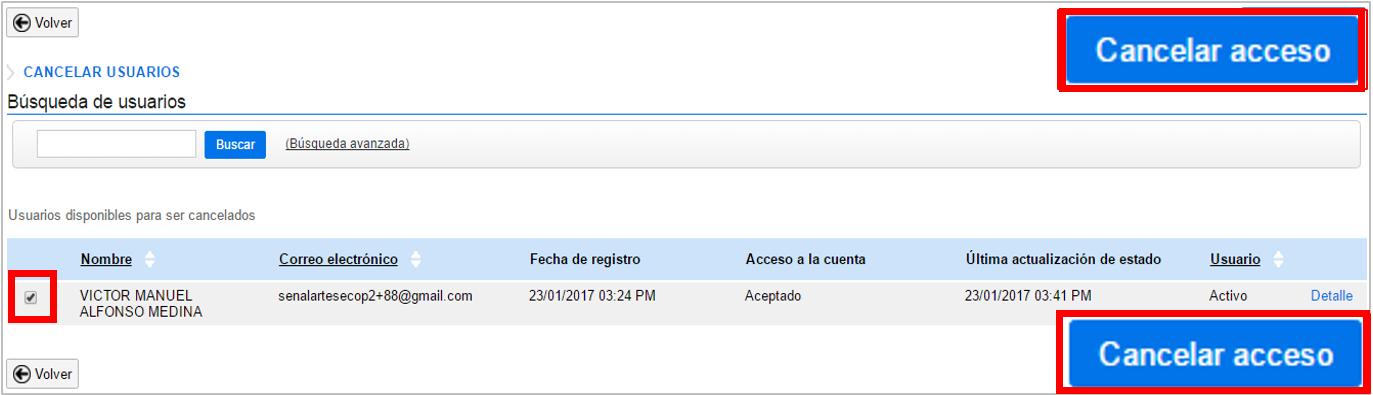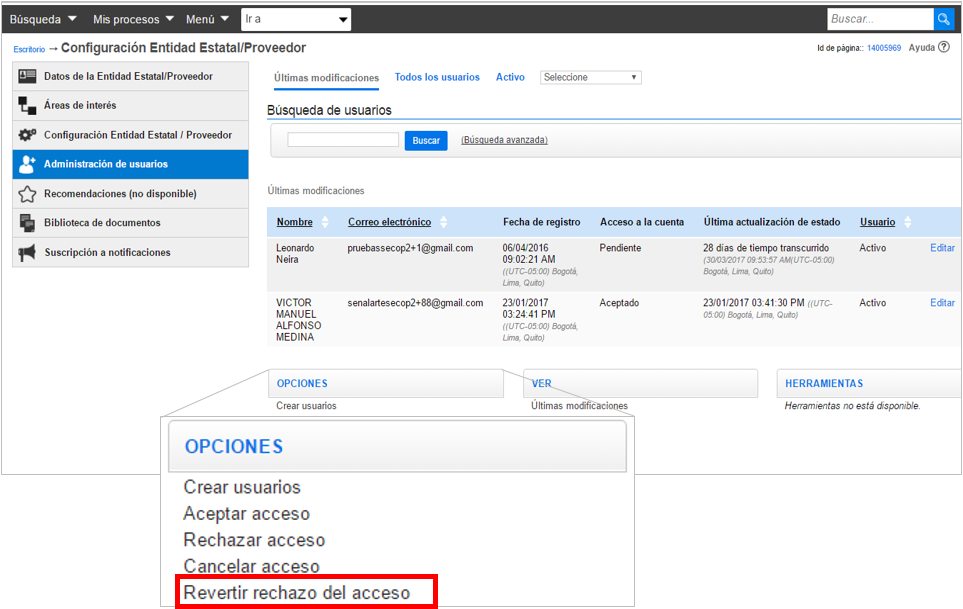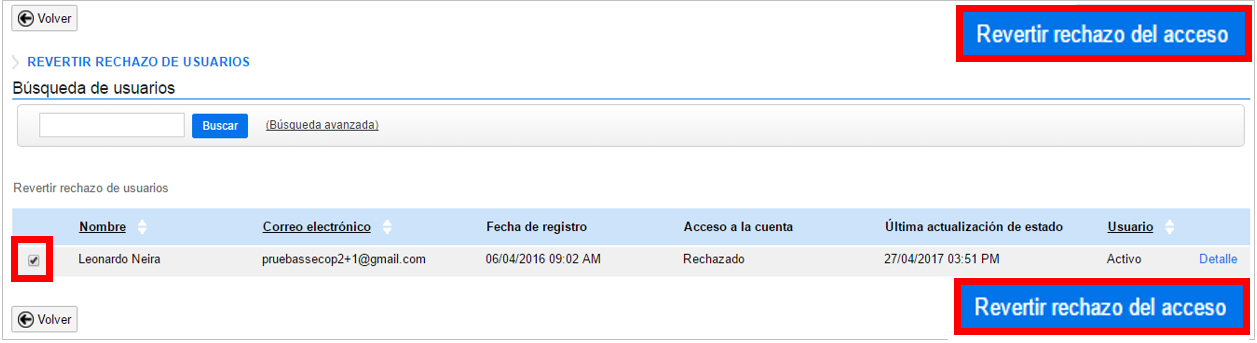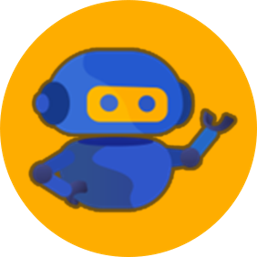En esta sección el usuario administrador puede, aceptar o rechazar solicitudes de acceso y cancelar accesos. Además, es posible revertir el rechazo de accesos si el administrador cometió un error al recibir la solicitud. Haga clic en la sección “Administración de usuarios”.